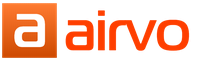Индийский фотограф Сиддарта Джоши путешествует по миру и делает завораживающие снимки всего, что видит, на свой iPhone. С возможностями современных смартфонов каждый из нас может делать качественные снимки профессионального уровня, не нуждаясь в отдельной камере.
Вас всегда интересовало, как у тревел-блогеров, специализирующихся на фотосъемке, получается делать такие великолепные кадры? В этом посте мы собрали для вас 11 советов от профессионального фотографа - это очень простые трюки, позволяющие в полной мере раскрыть функционал камеры вашего айфона. Используйте эти подсказки и делайте такие же красочные и яркие снимки в путешествиях и в жизни.
Источник: The Wanderer
1. Берите объекты в фокус
Это поможет вынести цвета на передний план и хорошо их зафиксировать. Портретный режим на iPhone X, 8 Plus и 7 Plus добавляет эффект глубины, позволяя остро сфокусировать объект съемки напротив приятно затуманенного заднего фона. Такую технику можно также использовать и на еде, и на природных пейзажах. А теперь, когда портретный режим доступен и на фронтальной камере iPhone X, с ним можно делать и качественные селфи.
После съемки кадра перейдите в раздел редактирования - там вы можете выбрать студийное, контурное или моносценическое подсвечивание. Эти эффекты позволят подсветить лицо, если оно в тени, или придать снимку драмы, создавая впечатление, будто портрет подсвечен в темноте.
Одно из лучших применений замедленной видеосъемки - это на фестивале Холи в Индии. Всплески воды и яркий цветной порошок отлично захватываются при помощи этой функции.
3. Задействуйте мультисъемку
Еще один хороший трюк, помогающий захватить лучшие кадры, - это режим мультисъемки, при котором камера делает до 10 кадров в секунду. Позволяет вам гарантированно поймать несколько чистых и четких кадров и выбрать из них лучший. Отлично подходит, когда на камеру хочется снять какой-нибудь «экшен» или когда перед объективом просто много всего происходит в один момент.
4. Экспериментируйте с ракурсом
Не зацикливайтесь на одном уровне съемки - опробуйте съемку с новых углов: наклонитесь, прилягте на землю. Маленький размер мобильных устройств имеет преимущество гибкости. Особенно хорошо получаются отражения в лужах и разнообразные маленькие тени и отражения - со смартфоном вы можете близко подобраться к любому объекту под самыми разными углами.
Из снимков в слабо подсвеченных местах порой выходят самые драматичные кадры. На смартфонах с этим бывают сложности - может получиться хорошо выявленное, но шаткое изображение. Однако система оптической стабилизации на iPhone хорошо справляется с размытием кадра при недостаточном количестве света, даже если при съемке вы держите телефон в руках.
6. Never zoom
Правило каждого уважающего себя фотолюбителя - «never zoom»: не используйте увеличение даже под дулом пистолета. Когда вы используете функцию увеличения, растягивая изображение пальцами, - это лишь цифровое увеличение, и оно всегда очень сильно портит качество. К счастью, если нужен крупный план, на iPhone X, 8 Plus и 7 Plus есть двукратный оптический зум, который не испортит картинку.
7. Поддерживайте чистоту камеры
Не забывайте регулярно протирать пыль и убирать сухие капли с линзы. Многие об этом просто не думают, а ведь внешняя камера на вашем смартфоне тоже запыляется, из-за чего начинает смазывать снимки и заставляет вас думать, что качество камеры по каким-то странным причинам со временем стало ухудшаться.
8. Фотографируйте в RAW
Камера вашего смартфона автоматически конвертирует снимки в формат JPEG для хранения в галерее. Однако все камеры изначально работают в формате RAW во время производства кадра. Этот формат захватывает все данные изображения с сенсора, поэтому он во много раз превосходит JPEG в яркости, уровне детализации и выявлении снимка. К сожалению, использовать родную камеру смартфона в формате RAW невозможно, но для этого существует не одно приложение - самые популярные из них Snapseed, Lightroom и ProCamera.
9. Ловите свет
Задействуйте натуральное освещение, исходящее от объектов на улице, от фонарей и из окон. Убедитесь, что объект съемки всегда хорошо освещен. Можно даже иметь при себе дополнительный источник света, типа фонаря на смартфоне вашего приятеля. Стоит также заранее подготовиться, чтобы успеть сделать снимок к нужному часу, - например, против восхода солнца.
Благодаря растущей популярности мобильных гаджетов от Apple в мире появляется все больше снимков, сделанных с их помощью. Все чаще профессиональные фотографы предпочитают i-устройства обычной фототехнике. Чем же так привлекателен для них iPhone? Как с его помощью создаются настоящие фото-шедевры? Предлагаем Вашему вниманию несколько способов съемки с iPhone-камеры, которые позволят при использовании базовых инструментов и опций получить превосходящий ожидания результат.
Прежде всего, хотелось бы вам напомнить: если у вас проблемы с камерой в iPhone, она не работает или поцарапана/испорчена линза, то в нашей мастерской можно устранить эти поломки.
Работать с камерой на iPhone легко. В целом, Вы можете приступить к фотосессии сразу после включения соответствующего приложения. Затем нажимаете на виртуальную кнопку со значком фотоаппарата и вуаля! Ваш первый фотоснимок с камеры iPhone готов!
Однако сказать, что ограничившись этим скудным набором действий, Вы многое потеряете - ничего не сказать. Фотовозможности «яблочного» телефона, на самом деле, значительно шире. Не зря же производитель разместил на панели такое множество значков. Присмотритесь к интерфейсу. В верхней части экрана Вы обнаружите меню опций, которое начинается с клавиши встроенной вспышки. Назначение ее понятно - включение или отключение вспышки, установка автоматической работы этого механизма. Последнее означает, что вспышка будет срабатывать самостоятельно всякий раз, когда освещенность будет ниже оптимального уровня.
По соседству с кнопкой, ответственной за работу вспышки, расположена клавиша «Параметры». Одно нажатие на нее открывает перед пользователем меню настроек сетки, панорамы и HDR. Сетка предназначена для вывода на дисплей во время съемки специальной разметки, то есть сетки, позволяющей избежать таких неприятных для фотографов моментов, как «заваленный горизонт» или неудачно подобранный ракурс. Функция HDR или High Dynamic Range помогает пользователям создавать снимки высокого качества посредством технологии трехкадровой съемки.
Эти три кадра появляются одновременно, но по отдельности. Лишь потом программа склеивает их в один. Не думайте, что High Dynamic Range - это несерьезная опция и просто лишняя трата времени. Это вовсе не так. По-настоящему насыщенные, живые и яркие фотографии - вот чего можно добиться, не пренебрегая этим модулем. Стоит пожертвовать дополнительным временем, которое будет затрачено на создание и обработку HDR-снимка. Результат будет стоить того.

Опция же Панорамы в особом представлении не нуждается. С ней знакомы все. Панорама позволяет владельцам последних моделей iPhone, а именно iPhone 4S и iPhone 5, делать панорамные изображения, не уступающие по качеству профессиональным кадрам, снятым при помощи дорогостоящей аппаратуры.
Кроме того, правый верхний угол интерфейса оснащен еще и кнопкой активации фронтальной камеры. Зачастую фронтальная камера применяется лишь для видеозвонков в FaceTime. Отчасти это объясняется худшим ее разрешением по сравнению с обычной камерой. Однако справедливости ради стоит отметить, что непритязательные «самофото» с ее помощью вполне можно сделать.
Еще один совет. Не упускайте из виду приложения из App Store, специально предназначенные для расширения функциональных возможностей камеры. Даже именитые фотографы используют стороннее ПО для обработки своих работ. Так последуйте их примеру и Вы. Мастера плохого не посоветуют! При помощи разнообразных программных продуктов Вы сможете подредактировать контрастность, баланс света и цветов.
Поиграв с различными фильтрами, Вы также придадите фотографии совершенно новый облик. Не проходите мимо и таких приложений, как Camera+, Snapseed, Instagram, ведь именно они связывают множество фотографов с мобильными устройствами во всем мире. Присоединяйтесь, и Вы не пожалеете.
В недалеком прошлом я подыскивал себе фотоаппарат, способный выдать более-менее хорошую картинку. Фотографии нужны были не для обложки глянцевого журнала, а для оформления статей в блоге. Однако с появлением обновленных моделей iPhone надобность в «мыльнице» отпала. Современные Apple iPhone делают очень хорошие фотографии, а обладатели 5-го Айфона будут в восторге не только от качества фотографий, но и от качества записанного видео в формате Full HD 1080p. Таким образом, телефон уже вплотную начал вытеснять любительские фотоаппараты и видеокамеры.
Айфоном уже пользуются практически все возрастные категории наших граждан. Молодежь быстро вникает в особенности эксплуатации, поэтому сегодняшний пост больше посвящен пенсионерам, накопившим 1000 баксов, купившим новый iPhone и незнающим что с ним теперь делать.
Разберем сегодня – как при помощи iPhone снять видео и запечатлеть фотографию, начнем с фотографий. Если вы пока не на пенсии, но тоже испытываете сложности с использованием Айфона, то читайте и учитесь. Показывать будем на примере прошивки iOS 6.1.
Как фотографировать Айфоном
Для того чтобы приступить к фото или видео записи с телефона, необходимо запустить приложение Камера, сделать это можно несколькими способами.


Обладатели прошивок 5.1 и выше могут включить камеру с , перетянув значок вверх. Так же приложение Камера присутствует среди иконок на рабочем экране iPhone.

Затвор камеры Apple iPhone
В момент запуска приложения Камера экран выглядит в виде только что открывшегося затвора объектива. Затвор открыт, картинка пошла, а это значит что сезон фотоохоты можно объявлять открытым. Рассматривать особенности фотографирования на камеру iPhone начнем с функции распознавания лиц, которая впервые появилась в прошивках iOS 5-ой серии.

Функция распознавания лиц в Apple iPhone
Если ваш iPhone оснащен прошивкой версии iOS 5.1 и выше, то попадающие в кадр лица (анфас или профиль) выделяются зеленой рамкой, а в момент фотографирования телефон автоматически фокусируется, делая лица на снимке более четкими. Для тех кто не знает версию своей прошивки, читаем – « »

Только что сделанные снимки можно просмотреть, не выходя из приложения Камера, двумя способами:
- Коснуться миниатюры в углу
- Или перетянуть экран вправо
Как только сделаете фотографии своих друзей и близких на камеру iPhone, то их лица можно привязать к контактам телефонной книги. При входящем звонке увидите .

Ручная фокусировка камеры Apple iPhone
Если на камеру iPhone снимаете не лица, а пейзажи или натюрморты, то телефон применяет автофокус, сам выбирает экспозицию и фокусируется. Если Айфон выбрал не тот вариант фокусировки, который нужен вам, то можно наводить фокус камеры вручную при помощи касания пальцем. То есть касаемся того места дисплея, где нам нужно получить четкое изображение, и видим, как объектив наводит резкость в выбранной области.
Если удерживать палец пару секунд, то автофокус выключается, в нижней части дисплея появляется надпись «Блокировка автоэкспозиции/автофокуса » и камера перестает скакать и самостоятельно наводить резкость.

Ручной фокус Apple iPhone - передний и задний план
На двух фотографиях выше, сделанных при помощи камеры iPhone, можно рассмотреть возможности ручной фокусировки. На снимке слева мы коснулись фонового дерева и устремили взор камеры на задний план. На фотографии справа наоборот, касание цветов сделало передний план фотографии более четким, а задний план размылся. Вот такие полезные возможности может применять любой начинающий фотограф обладающий Айфоном.
В верхней части приложения Камера имеются кнопки меню. Кнопка с изображением молнии отвечает за вспышку, которую можно сделать автоматической, принудительной или вовсе отключить. Кнопка c фотоаппаратом и стрелками меняет камеру, запустив лицевую камеру, молодые люди любят «делать лук», то есть позировать перед камерой и фотографировать самих себя. После чего удачные фотоснимки выкладываются в сеть.

Кнопка Параметры открывает дополнительные возможности, здесь можно включить сетку, активировать режим HDR и сделать панорамный снимок. Создание панорамы, HDR-съемку и макро мы решили рассмотреть в отдельном материале.

Сетка в iPhone. Метимся в био-туалет
Ну а назначение сетки покажем прямо сейчас, на примере вот этого био-туалета, который нужно было расположить строго по центру фотографии. Хотя для хорошей композиции располагайте центр объекта съемки в одном из 4-ех пересечений сетки.
Как снимать видео на Айфон
С особенностью съемки фотографий при помощи стандартного приложения Камера более-менее разобрались, теперь рассмотрим съемку видео. В первых версиях операционной системы iOS стандартными приложениями снять видео было не возможно, соответственно первые модели Apple iPhone 2G и 3G штатно умели лишь снимать фото, да и камеры там были не фонтан. С появлением 5-ой модели видео стало классным.

Запуск режима съемки видео в iPhone
Видеосъемка в iPhone осуществляется при помощи того же приложения Камера, для перехода в режим записи видео тапните переключатель с фотоаппарата на камеру, границы обзора немного расширятся, а большая кнопка сменит фотоаппарат на красную кнопку REC. iPhone готов к записи видео. Нажав эту кнопку, начнется видео начнет писаться. Если обычной видеозаписи вам мало, то можете познакомиться с приложением , делающим отличные спецэффекты.
Все отснятые фото и видео файлы снятые стандартным приложением Камера автоматически сохраняются в приложении Фотографии, в разделе Фотопленка. Отснятые снимки и видео можно .
В новых версиях прошивок iOS щелкать фото и записывать видео можно и при помощи кнопок громкости расположенных как на самом телефоне, так и на гарнитуре.
Вот и все дорогие пенсионеры, теперь можете фотографировать и снимать свою дачу, ну а для тех, кто ведет дачные блоги, можете украшать статьи своими фотографиями. Если фотографировать будете много, то можно приобрести штатив для iPhone, ну а если решите заняться подводной съемкой, то можно прикупить дайверский кейс.
Каждый день преподносит человеку массу возможностей, позволяющих открыть что-то новое не только в окружающем мире, но и в самом себе (скрытые таланты и способности). Исходя из этого, можно запросто обзавестись оригинальным хобби – например, увлечься фотосъемкой. Сейчас, в век компьютерных технологий, такое занятие достаточно актуально, поскольку многие ежедневно носят камеру с собой, пусть даже она вмонтирована в смартфон.
iPhone – отличный инструмент для того, чтобы создавать прекрасные снимки, на которых будут запечатлены интересные и радостные моменты, делающие жизнь ярче и насыщеннее. Сделать фотографии на данном гаджете более качественными помогут 10 несложных рекомендаций.
Правильная работа с фильтрами — залог отличного результата!
Совет №1: не забывайте об иконке камеры, отображающейся на заблокированном телефоне
Если требуется быстро сделать снимок любопытной картины, которую бы хотелось показать друзьям или просто оставить на память, то, как правило, нет времени на разблокирование телефона и поиск нужной функции. Самый оптимальный выход в этой ситуации – зажать значок камеры на дисплее все еще заблокированного устройства и протянуть его вверх. В результате такого несложного действия, перед вами возникнет стандартное приложение, позволяющее осуществить задуманное.
Совет №2: не бойтесь экспериментировать с различными приложениями
Существует огромное количество всевозможных фотоприложений, таких как:
- Stay Focused;
- Snapseed;
- Looksery;
- Manual Camera;
- VSCOcam и т.д.
Не стоит опасаться сторонних приложений, ведь только проводя эксперименты, существенно увеличиваются шансы в получении действительно уникальных фотографий. Изменяя фокус, выдержку, экспозицию, ISO, а также используя фильтры и добавляя различные эффекты, можно достичь потрясающего результата.
Совет №3: заранее продумывайте результат, который желаете получить в итоге
Стандартное приложение «Камера» содержит следующие режимы съёмки: стандартный, квадратный, панорама. Прежде чем выбрать один их них, желательно продумать результат, который бы устроил в итоге. Впоследствии это позволяет исключить ситуации, когда приходится мучатся с получившимися снимками, не вмещающими важных деталей. Например, если вы хотите в будущем разместить фотографии в Instagram, следует выбрать квадратный формат.
Правило третей является композиционным методом, позволяющим получать более динамичные фотографии. Суть его заключается в следующем: снимок будет иметь интересный вид, если изображенные на нем элементы или зоны условно разделить вертикальными и горизонтальными линиями на трети. Этот нехитрый прием срабатывает практически всегда, чтобы удобно было ему следовать, в Настройках потребуется включить Сетку.
 Функция «Сетки» на iPhone
Функция «Сетки» на iPhone
Фотовспышка может негативно влиять на качество снимков даже несмотря на то, что последние поколения iPhone оснащены более качественными устройствами. Как бы то ни было, лучше естественного освещения ещё ничего не придумали. При фотографировании в условиях плохой освещённости рекомендуется использовать бегунок, отвечающий за экспозицию.
Совет №6: чтобы сделать снимок, используйте кнопку регулирования громкости
Не всегда удобно фотографировать, нажимая на дисплей iPhone. Иногда гораздо проще использовать телефон в качестве фотоаппарата и делать снимки простым нажатием соответствующей кнопки. В iPhone эта функция возлагается на элементы управления громкостью.
Совет №7: воспользуйтесь режимом серийной съемки при фотографировании объектов, находящихся в движении
Очень удобной функцией, которой оснащены модели iPhone, начиная с 5s, является серийная съемка – отличный шанс получить качественные фотографии детей, спортсменов, животных и т.д., находящихся в движении. При этом вам понадобится всего лишь нажать на кнопку, регулирующую громкость телефона, и удерживать её столько, сколько посчитаете нужным. Игнорируя эту возможность вашего устройства, риск получить смазанные снимки значительно увеличивается.

Если на фотографиях наблюдается сильно выраженный контраст в освещении, можно воспользоваться полезной технологией HDR. Она даёт возможность совместить снимки, отличающиеся экспозамером. Это позволяет получить более естественные кадры. Единственный нюанс – при фотографировании с применением функции HDR iPhone необходимо крепко держать в руках и следить за тем, чтобы в кадр не попадали движущиеся элементы. Пренебрежительное отношение к этому на первый взгляд незначительному правилу может обернуться смазанными снимками.
При макросъемке обязательно зафиксируйте фокус! Делается это несложно: на дисплее нужно нажать на соответствующую иконку и удерживать её несколько секунд. При минимуме усилий вы получите отличные качественные кадры. {pic4}
В стандартных приложениях iPhone при нажатии на дисплей появляются различные элементы, отвечающие за ту или иную функцию. Для того чтобы изменить экспозицию, понадобится выбрать значок солнышка, нажать на него пальцем и провести им вверх либо вниз. При этом вы сможете наблюдать, как фотография на экране будет меняться.
Многие пользователи iPhone очень любят делать качественные снимки и видео на свой смартфон. Каждый старается сделать что-то качественное и интересное. В данной статье рассказывается о нескольких советах, которые хоть и не сделают из вас профессионального фотографа, но помогут усовершенствовать навыки, как снимать на iPhone. Прочитав данную статью, вы точно найдёте для себя что-то новое. Фотографии, сделанные на ваш iPhone, станут более качественнее и интереснее.
1. Блокировка экспозиции и фокуса
Очень часто хорошие снимки получаются за счёт правильного фокуса и освещения. На любом iPhone, чтобы настроить освещение в кадре, необходимо изменить значение экспозиции, а для фокусировки достаточно просто нажать на выбранный вами объект съемки.
Но, к сожалению, из-за автоматического фокуса в iOS могут возникнуть проблемы. Любое изменение в кадре может привести к сбросу настроек и фокус пропадёт или поменяется, поэтому после выставления параметров экспозиции и фокусировки стоит их зафиксировать. Для этого необходимо просто удерживать палец на экране смартфона пока в верхней части интерфейса камеры не появится надпись «Фиксация экспозиции/фокуса».
2. Использование цифрового зума
Существуют два вида зумов:
- оптический зум.
- цифровой зум.
Различить их несложно. Оптический зум приближает без искажений, а цифровой зум искажает картинку при приближении.
Сегодня мы конкретно поговорим о цифровом зуме. Цифровой зум представляет собой искусственное приближение к объекту съемки не за счет объектива камеры, а за счет увеличения размера пикселей.
Большинство пользователей, снимая разные мелочи (циферблат часов, цветы, наушники, еду, написанный на бумаге текст и т.п.) просто подносят iPhone поближе к объекту. Так делать не стоит, потому что такой способ может значительно исказить кадр, так как в устройстве используется широкоугольная камера. Эту особенность объектива смартфона можно обойти и сделать снимок качественней. Для этого просто нужно задействовать цифровой зум. К сожалению, на снимке появятся шумы, но зато все будет выглядеть пропорционально и соответствовать своим реальным размерам и формам.

3. Использования таймера
Чтобы повысить свои шансы на создание четкой фотографии, следует свести любые телодвижения к минимуму. Для этого можно запустить таймер, и, пока идет отсчет, держать смартфон максимально ровно. Также при помощи таймера можно сделать интересные фотографии без помощи ваших рук.
Таймер можно поставить на нужное вам время. На любом iPhone таймер можно запустить на 3 секунды и на 10 секунд. Используя таймер ваши снимки будут получаться качественней и не будут смазываться из-за лишних телодвижений.

4. Кадрирование снимков
Никогда не нужно использовать функцию цифрового приближения изображения прямо во время съемки, чтобы заснять какой-то отдельный объект или отрезать какой-то объект на будущем снимке. Лучше обрезать фотографию уже после того, как она была сделана. Качество от этого никак не испортится, зато позволит более осознанно выбрать определенный участок снимка, который вам нужен. А если результат вам не понравится, то можно будет вернуть все на свои места.

5. Фотографируйте во время съемки видео
Очень часто хорошие снимки получаются именно в движении. В новых версиях iOS появилась замечательная возможность делать фото во время съёмки видео. Чтобы сделать нужный вам снимок во время видео нужно нажать на дополнительный затвор рядом с красной кнопкой съёмки. Благодаря этой функции вам удастся сделать больше интересных фотографий.

6. Использование вспышки
Даже если вам использование вспышки в освещённых местах кажется бесполезным, то все равно стоит попробовать сделать снимок со вспышкой. При съёмке портретных фотографий даже в освещённом помещении можно добиться необычных результатов, используя вспышку. Благодаря вспышке можно не только осветить темные участки кадра, но и придать фотографии дополнительный объём.

7. Делайте несколько снимков одним кликом
На iPhone есть замечательная функция - создание сразу нескольких фотографий всего одним кликом. Для этого вам необходимо навести камеру на нужный вам объект и удерживать кнопку для съёмки фотографий столько сколько вам нужно. Используя данную функцию вам удастся сделать огромное количество снимков одним нажатием и вы точно сможете найти понравившийся вам снимок.